Oplossing: DCFWinService Hoog CPU-gebruik op Windows 11/10
DCFWinService of Dell Foundation Software Windows Service is een tool die Dell-gebruikers suggesties geeft over verschillende dingen. Als u ziet dat deze specifieke service een groot deel van uw CPU-bronnen opslokt, kunt u deze software gewoon handmatig uitschakelen / verwijderen van uw systeem.
Inhoudsopgave
- Fix 1 - Start het systeem schoon op
- Fix 2 - Schakel de DCFWinService uit
- Fix 3 - Verwijder de Dell Foundation Services
Fix 1 - Start het systeem schoon op
In de schone opstartmodus kunt u alle onnodige services uitschakelen (inclusief de DCFWinService ).
1. Druk eerst op de Windows-toets+R sleutels bij elkaar.
2. Schrijf vervolgens dit UTR-commando in de terminal en druk daarna op de Binnenkomen sleutel.
|__+_| 
3. Ga gewoon naar de algemeen tabblad.
4. Ga daarna naar het gedeelte Algemeen, klik op de Selectief opstarten ' optie om controleren het.
5. Nu kan je eindelijk Kruis aan de optie Systeemservices laden .

6. Ga dan naar de Diensten tabblad.
7. Aangezien de tweede stap inhoudt, moet u: controleren de Verberg alle Microsoft diensten .
8. Op deze manier worden alleen services van derden geselecteerd. Klik ten slotte op de Alles uitschakelen .

Alle onnodige services, inclusief de DCFWinService, worden uitgeschakeld.
9. Je moet naar de Opstarten sectie.
10. Hier moet je op de . klikken Taakbeheer openen .

Taakbeheer wordt geopend.
11. Zoek hier de DCFWinService of een andere Dell-gerelateerde service in de lijst met andere services.
12. Klik vervolgens met de rechtermuisknop op de service en tik op Uitzetten .

Wanneer u het opstarten van onnodige toepassingen hebt uitgeschakeld, sluit u het venster Taakbeheer.
13. Klik gewoon op Van toepassing zijn en dan verder Oke .
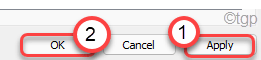
Hierna zult u merken dat er een prompt op uw scherm is verschenen.
14. Klik gewoon op Herstarten om het systeem opnieuw op te starten door die wijzigingen toe te passen.

Nadat uw computer opnieuw is opgestart, zal DCFWinService de CPU-bronnen niet opeten.
Fix 2 - Schakel de DCFWinService uit
U kunt de DCFWinService eenvoudig uitschakelen door de service handmatig aan te passen. 1. Klik eerst op het Windows-pictogram en begin te typen Diensten . 2. Tik vervolgens op de Diensten in de zoekresultaten. 3. Wanneer de Services wordt geopend, zoekt u naar de DCFWinService in de lijst met diensten. 4. Dan, klik met de rechtermuisknop op die dienst en klik op Eigenschappen .
3. Wanneer de Services wordt geopend, zoekt u naar de DCFWinService in de lijst met diensten. 4. Dan, klik met de rechtermuisknop op die dienst en klik op Eigenschappen .  5. Klik daarna op het vervolgkeuzepictogram van de Opstarttype: en klik op de Gehandicapt . 6. Tik nu op Stoppen om de service te stoppen als deze al actief is.
5. Klik daarna op het vervolgkeuzepictogram van de Opstarttype: en klik op de Gehandicapt . 6. Tik nu op Stoppen om de service te stoppen als deze al actief is.  6. Klik vervolgens op Van toepassing zijn en Oke om de wijzigingen op te slaan.
6. Klik vervolgens op Van toepassing zijn en Oke om de wijzigingen op te slaan. 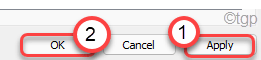 Aangezien de Service niet automatisch wordt gestart, verbruikt deze geen verdere CPU-bronnen.
Aangezien de Service niet automatisch wordt gestart, verbruikt deze geen verdere CPU-bronnen.Fix 3 - Verwijder de Dell Foundation Services
Als niets voor u werkt, kunt u de Dell Foundation Services van uw computer verwijderen. 1. Druk eerst op de Windows-toets+R toetsen samen om de Run-terminal te openen. 2. Typ vervolgens appwiz.cpl en klik op Oke .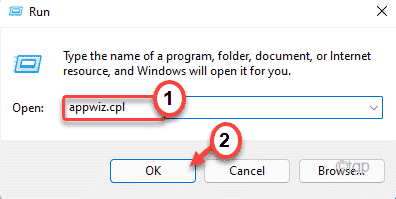 3. Wanneer het venster Programma en onderdelen verschijnt, zoekt u naar de Dell Foundation-services app in de lijst met alle apps. 4. Klik vervolgens met de rechtermuisknop op de app en klik op Verwijderen om de app te verwijderen.
3. Wanneer het venster Programma en onderdelen verschijnt, zoekt u naar de Dell Foundation-services app in de lijst met alle apps. 4. Klik vervolgens met de rechtermuisknop op de app en klik op Verwijderen om de app te verwijderen.  Volg nu de instructies op het scherm om de app van uw apparaat te verwijderen. Sluit het venster Programma en onderdelen en start het systeem opnieuw op. Start vervolgens uw computer één keer opnieuw op. Dit stoot alle DCFWinService-gerelateerde services af en u zult dit probleem niet meer tegenkomen. Als u het probleem opnieuw ondervindt, kunt u proberen andere Dell-gerelateerde toepassingen te verwijderen ( Dell SupportAssis t, Dell-productie , Dell SupportAssist-agent , enz.) uit de Programma's en onderdelen. Dit zal je probleem zeker oplossen.
Volg nu de instructies op het scherm om de app van uw apparaat te verwijderen. Sluit het venster Programma en onderdelen en start het systeem opnieuw op. Start vervolgens uw computer één keer opnieuw op. Dit stoot alle DCFWinService-gerelateerde services af en u zult dit probleem niet meer tegenkomen. Als u het probleem opnieuw ondervindt, kunt u proberen andere Dell-gerelateerde toepassingen te verwijderen ( Dell SupportAssis t, Dell-productie , Dell SupportAssist-agent , enz.) uit de Programma's en onderdelen. Dit zal je probleem zeker oplossen.